Jak korzystać z funkcji DATE w programie Excel
Data Excela funkcjonować łączy trzy wartości, aby utworzyć datę. Po określeniu roku, miesiąca i dnia program Excel tworzy numer seryjny które można następnie sformatować jako normalnie wyglądającą datę.
Typowym sposobem wprowadzania daty w programie Excel jest zapisanie całej daty w jednej komórce, ale jest to niewygodne, gdy masz do czynienia z dużą ilością informacji. Funkcja DATA może być przydatna, jeśli data nie jest poprawnie sformatowana, na przykład połączona ze zwykłym tekstem lub rozłożona na wiele komórek.
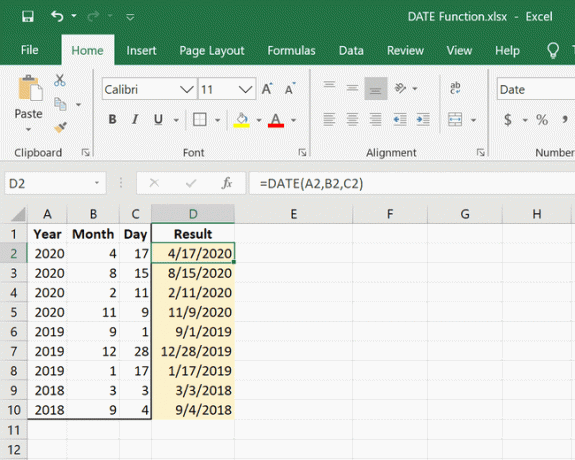
Funkcja DATE jest dość łatwa do zrozumienia i zapamiętania. Poniżej znajduje się więcej informacji o tym, jak go używać w swoim formuły.
Z funkcji DATA można korzystać w każdej wersji programu Excel.
Składnia i argumenty funkcji DATE
Oto jak każda instancja funkcji daty musi być napisana, aby Excel mógł ją poprawnie przetworzyć:
=DATA(rok,miesiąc,dzień)
- Rok: Wprowadź rok jako liczbę o długości od jednej do czterech cyfr lub wprowadź odwołanie do komórki do lokalizacji danych w arkuszu. ten rokargument jest wymagane.
- Miesiąc: Wprowadź miesiąc roku jako dodatnią lub ujemną liczbę całkowitą od 1 do 12 (od stycznia do grudnia) lub wprowadź odwołanie do komórki do lokalizacji danych. ten miesiąc argument jest wymagany.
- Dzień: Wprowadź dzień miesiąca jako dodatnią lub ujemną liczbę całkowitą od 1 do 31 lub wprowadź odwołanie do komórki do lokalizacji danych. ten dzień argument jest wymagany.
Dodatkowe informacje o funkcji daty
Oto kilka innych ważnych rzeczy, które należy wiedzieć o argumentach dotyczących roku, miesiąca i dnia:
ROK
- Domyślnie Excel używa systemu daty 1900, co oznacza, że funkcja DATA nie wyświetli poprawnie roku dla niczego starszego niż 1900.
- Wstępowanie 0 jak rok wartość jest taka sama jak wpisanie 1900, 1 równa się 1901, 105 jest rok 2005 itd.
MIESIĄC
- Nadzwyczajny 12 jak miesiąc wartość doda tę liczbę miesięcy do rok wartość. 13, a następnie dodaje rok i miesiąc do daty.
- Używając liczby ujemnej jako miesiąc wartość odejmie tę liczbę miesięcy plus jeden od pierwszego miesiąca rok.
DZIEŃ
- Jeśli dzień wartość przekracza liczbę dni, które miesiąc ma, dni nadmiarowe są dodawane do pierwszego dnia następnego miesiąca.
- Negatyw dzień wartość odejmuje tę liczbę dni plus jeden od pierwszego dnia miesiąc.
Przykłady funkcji DATE
Poniżej znajduje się kilka rzeczywistych formuł korzystających z funkcji DATE:
Rok, miesiąc i dzień w innych komórkach
=DATA(A2,B2,C2)
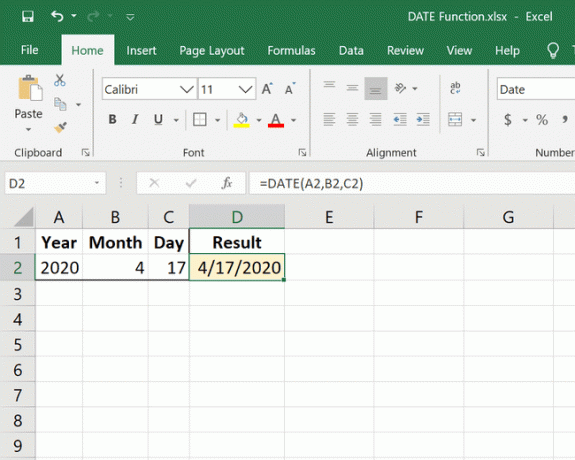
Ten przykład funkcji DATE używa A2 na rok, B2 za miesiąc i C2 na dzień.
Rok w formule oraz miesiąc i dzień w innej komórce
=DATA(2020;A2;B2)
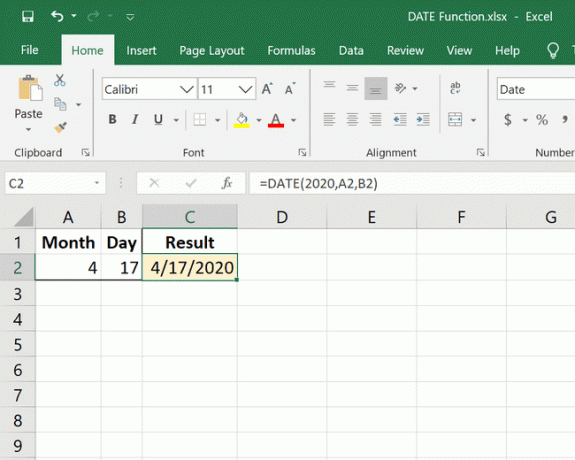
Możesz także mieszać sposób pozyskiwania danych. W tym przykładzie robimy 2020 rok rok argument, ale miesiąc oraz dzień jest pobierany z innych komórek.
Odejmij miesiące, używając argumentu ujemnego miesiąca
=DATA(2020;-2,15)
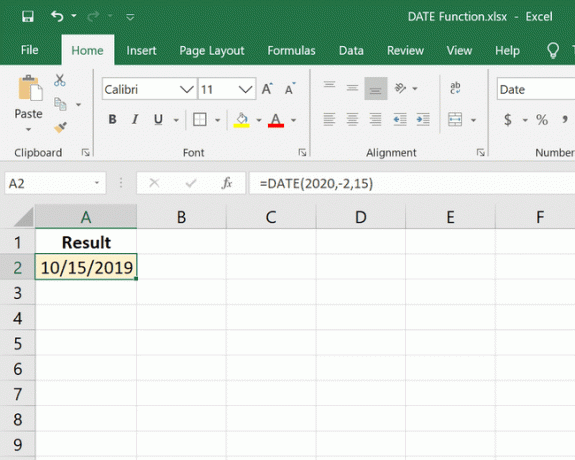
Tutaj używamy liczby ujemnej w miesiąc przestrzeń. To przesuwa się wstecz przez rok zamiast do przodu, począwszy od stycznia 2020 r. (ponieważ formuła obejmuje 2020). Ta formuła DATE produkuje 10/15/2019.
Odejmij dni, używając argumentu ujemnego dnia
=DATA(2020;1,-5)
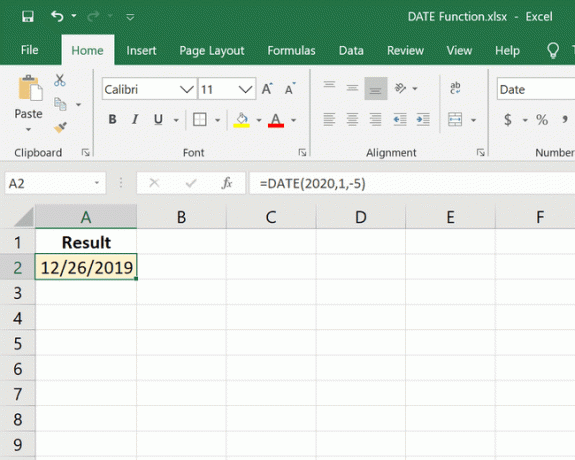
Bez liczby ujemnej ta data byłaby obliczana jako 1/5/2020. Jednak negatywny dzień wartość odejmuje pięć dni (plus jeden) od 1.01.2020, co daje datę 26.12.2019.
Argumenty dotyczące dużego dnia i miesiąca
=DATA(2020;19,50)
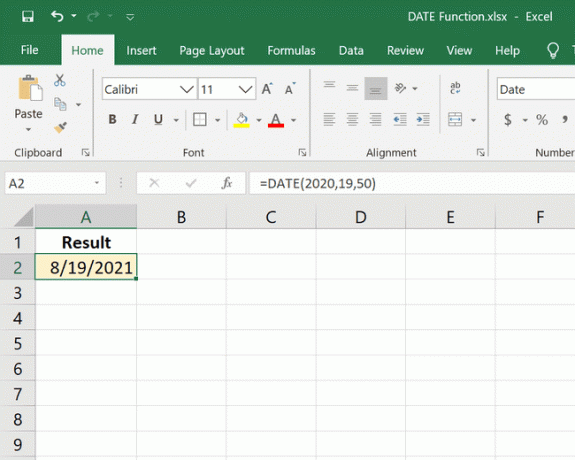
Ten przykład łączy kilka zasad wymienionych powyżej. ten rok wartość wzrośnie od 2020 r., ponieważ miesiąc przekroczy 12, a miesiąc, który zostanie obliczony, również zmieni się od dzień wartość przekracza liczbę dni w dowolnym miesiącu. Ta formuła DATE produkuje 19.08.2021.
Dodaj 10 lat do tej pory w innej komórce
=DATA(ROK(A2)+10;MIESIĄC(A2);DZIEŃ(A2))
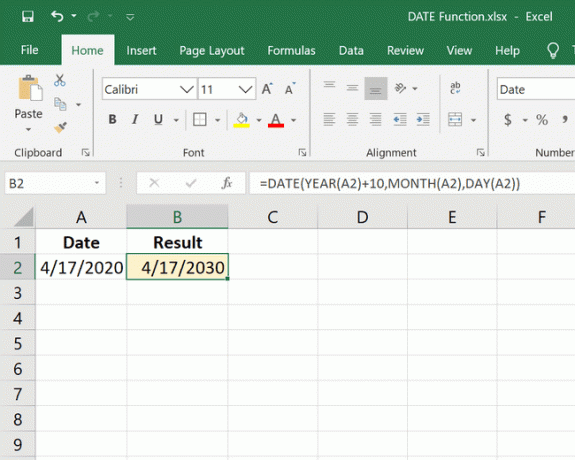
Funkcja Excel DATE może być również używana z innymi datami, np. dodawanie czasu do istniejącej daty. W tym przykładzie chcemy zobaczyć datę, która minęła 10 lat od istniejącej daty. Istniejąca data znajduje się w komórce E2, więc musimy napisać tę formułę w taki sposób, aby wyodrębnić rok, miesiąc i dzień z komórki E2, ale także dodać 10 do rok wartość.
Oblicz liczbę dni w roku
=A2-DATA(ROK(A2);1,0)
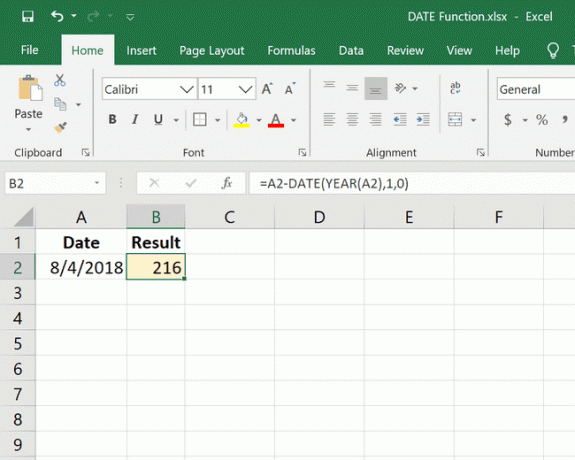
Oto podobny przykład funkcji DATA, w której obliczamy, ile dni w roku przypada data w komórce E10. Na przykład 1.01.2020 to jeden dzień w roku, 5 stycznia to pięć dni i tak dalej. W tym przykładzie E10 to 8.04.2018, więc wynik to 216.
Konwertuj datę jako tekst na poprawnie sformatowaną datę
=DATA(LEWO(A2,4);ŚREDNI(A2,5;2);PRAWY(A2,2))
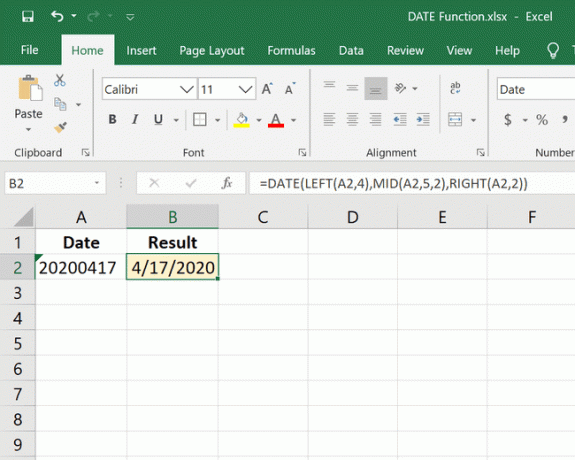
Jeśli komórka, z którą masz do czynienia, zawiera pełną datę, ale jest sformatowana jako tekst, na przykład 20200417, możesz użyć tej formuły DATE w połączeniu z LEWO, ŚRODEK, oraz PRAWIDŁOWY funkcji, aby przekonwertować komórkę na odpowiednio sformatowaną datę.
To, co to robi, to wyodrębnianie pierwszych czterech cyfr od lewej za pomocą LEWO(A2,4), biorąc dwie cyfry od środka przy piątym znaku via ŚREDNIA(A2,5,2), i łącząc go z dwiema ostatnimi cyframi od prawej z PRAWY(A2,2). Obliczona data to 4/17/2020.
Zobacz nasze artykuły na temat korzystania z programu Excel LEWO, PRAWIDŁOWY, oraz ŚRODEK funkcji, aby uzyskać więcej informacji.
W tym roku i miesiącu w konkretnym dniu
=DATA(ROK(DZIŚ()), MIESIĄC(DZIŚ()), 5)
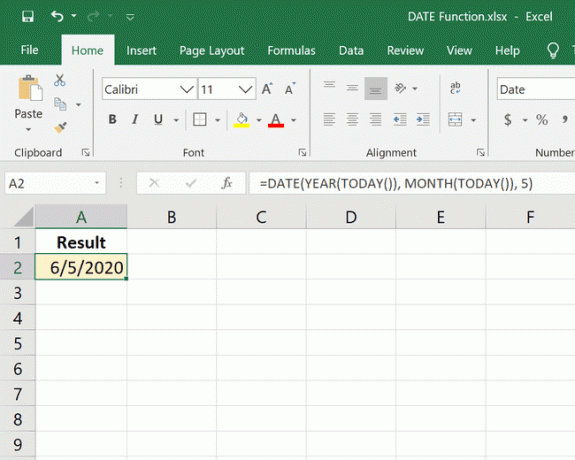
ten funkcja DZIŚ może być używany z funkcją DATE do pobierania informacji o dniu dzisiejszym. Na przykład, aby przypomnieć sobie o opłacaniu rachunków co miesiąc 5 dnia, możesz użyć tej formuły DATE, aby automatycznie dodać w bieżącym roku i miesiącu, a następnie umieścić 5 (lub odwołanie do komórki) jako dzień wartość.
Oblicz datę, gdy miesiąc jest tekstem
=DATA(A2MIESIĄC(1&B2);C2)
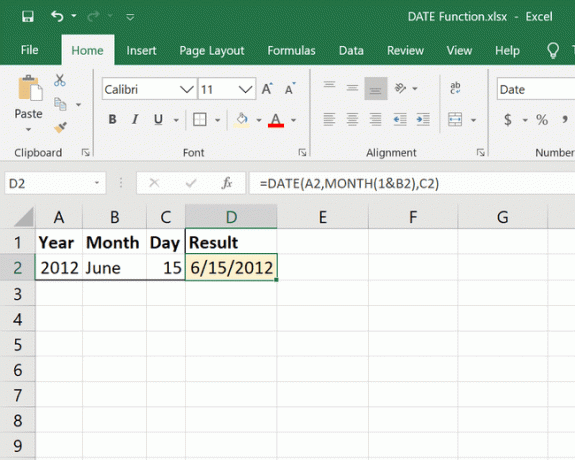
Czasami data zawiera tekstową wersję miesiąca, na przykład czerwiec. Ponieważ program Excel nie rozumie tego jako liczby, musisz przekonwertować ją na liczbę za pomocą funkcji MIESIĄC. Umieściliśmy to bezpośrednio w formule DATE, w pozycji miesiąca, jako MIESIĄC(1&B2).
Naprawianie dat, które nie wyglądają jak daty
Jeśli wynik funkcji DATA pokazuje kilka liczb zamiast daty, musisz sformatować komórkę jako datę.
Na przykład możesz zobaczyć dużą liczbę, jak 43938 zamiast normalnie wyglądającej daty, jak na poniższym zrzucie ekranu:
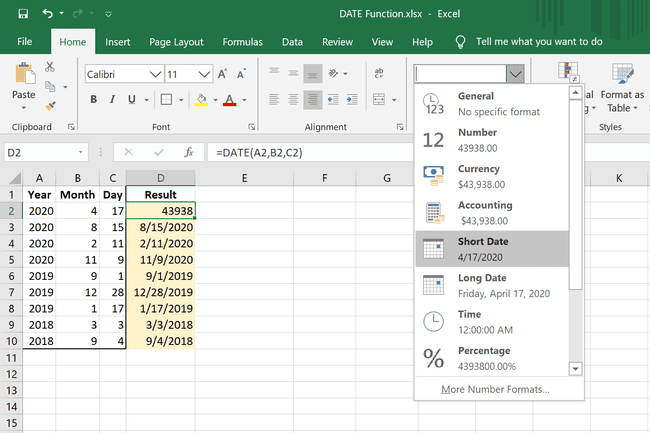
Aby ponownie sformatować komórkę, wybierz ją, wybierz menu rozwijane z Numer element grupy, a następnie wybierz jeden z formatów daty.
